輕鬆將音樂從 iPod 傳輸到 Mac 的最佳方法
如果您想了解如何將音樂從 iPod 傳輸到 Mac,那麼這將是您閱讀的最後一份指南。 無論您擁有哪個版本的 iPod,您都可以輕鬆地將音樂從 iPod 傳輸到 Mac。 這可以通過使用 iTunes 或任何其他專用工具來完成。 在本指南中,我們將討論將購買的和未購買的音樂從 iPod 傳輸到 Mac 的不同方法。 讓我們開始學習如何將音樂從 iPod 傳輸到 Mac。
第 1 部分:使用 iTunes 將音樂從 iPod 傳輸到 Mac
大多數用戶在 iTunes 的幫助下將音樂從 iPod 傳輸到 Mac。 由於它是 Apple 開發的本機解決方案,因此您可以使用它將音樂從 iPod 複製到 Mac,反之亦然。 即使 iTunes 不是那麼用戶友好,您也可以按照這兩種方法來學習如何將音樂從 iPhone 傳輸到 Mac。
1.1將購買的音樂從 iPod 轉移到 Mac
如果您通過 iTunes 或 Apple Music 商店購買了 iPod 上的音樂,那麼將音樂從 iPod 複製到 Mac 將不會遇到任何問題。 您需要做的就是按照以下步驟操作:
第 1 步。將您的 iPod 連接到 Mac 並啟動 iTunes 的更新版本。
第 2 步。從連接的設備列表中選擇您的 iPod。
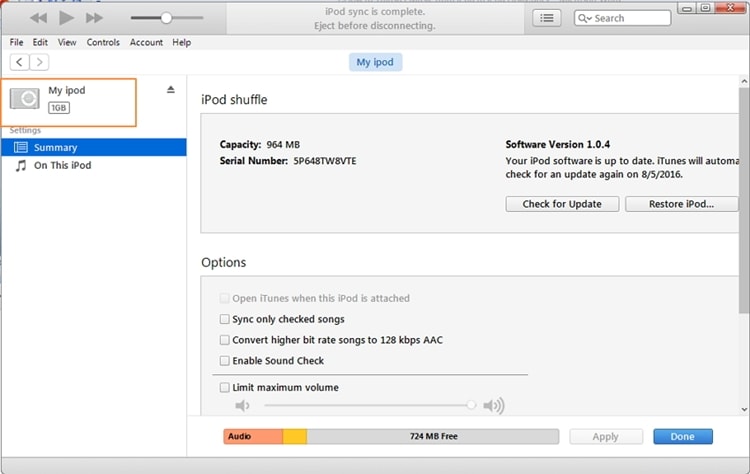
第 3 步。 轉到選項並選擇設備 > 從我的 iPod 轉移購買。

這將自動將購買的音樂從 iPod 傳輸到 Mac。
1.2 轉讓未購買的音樂
要將不是從真實來源購買的音樂從 iPod 傳輸到 Mac,您可能需要多走一英里。 理想情況下,這種技術將幫助您手動將音樂從 iPod 複製到 Mac。
第 1 步。首先,將您的 iTunes 連接到您的 Mac 並啟動 iTunes。 從設備列表中選擇您的 iPod,然後轉到其摘要。
步驟 2. 從其選項中,檢查“啟用磁盤使用”並應用您的更改。

第 3 步。啟動 Macintosh HD 並選擇連接的 iPod。 您也可以使用第三方瀏覽器訪問 iPod 文件。 複製音樂文件並將其保存到任何其他位置。
第 4 步。現在,要將音樂從 iPod 傳輸到 Mac(通過 iTunes),啟動 iTunes 並從其菜單中轉到“將文件添加到庫”選項。

第 5 步。 轉到保存音樂的位置並加載它,以便將其添加到您的 iTunes 資料庫。
第 2 部分︰ 將音樂從 iPod 傳輸到 Mac 沒有 iTunes
如果您希望將音樂從 iPod 複製到 Mac 而無需使用 iTunes,那麼請給 DrFoneTool – 電話管理器 (iOS) 試一試。 這個用戶友好的工具可以讓您在不使用 iTunes 的情況下管理 iPod 的數據。 您可以在您的計算機和 iPod、任何其他智能手機和 iPod,甚至 iTunes 和 iPod 之間傳輸文件。 與每一代領先的 iPod 兼容,它可以重建您的整個 iTunes 庫或可以選擇性地將音樂從 iPod 傳輸到 Mac。

DrFoneTool – 電話管理器 (iOS)
在沒有 iTunes 的情況下將 iPhone/iPad/iPod 音樂傳輸到 Mac
- 傳輸、管理、導出/導入您的音樂、照片、視頻、聯繫人、短信、應用程序等。
- 將您的音樂,照片,視頻,聯繫人,短信,應用程序等備份到計算機上,並輕鬆還原它們。
- 將音樂、照片、視頻、聯繫人、消息等從一部智能手機傳輸到另一部。
- 在iOS設備和iTunes之間傳輸媒體文件。
- 與所有 iPhone、iPad 和 iPod touch 型號完全兼容。
2.1 將 iPod 音樂傳輸到 iTunes
如果您希望使用 DrFoneTool – 電話管理器 (iOS) 將所有 iPod 音樂一次性複製到 iTunes,請按照以下步驟操作:
步驟 1. 啟動 DrFoneTool 工具包並訪問“電話管理器”部分。 此外,將您的 iPod 連接到 Mac 並讓它自動被檢測到。
Step 2. 在主頁上,您可以查看各種選項。 只需單擊“將設備媒體傳輸到 iTunes”即可將音樂從 iPod 複製到 Mac(通過 iTunes)。

第 3 步。這將生成以下彈出消息。 只需單擊“開始”按鈕即可啟動該過程。
第 4 步。該應用程序將掃描您的 iOS 設備,並讓您知道可以傳輸的媒體文件類型。 進行選擇並單擊“複製到 iTunes”按鈕將您的音樂直接傳輸到 iTunes 庫。

2.2 將選擇性音樂從 iPod 傳輸到 Mac
由於 DrFoneTool – 電話管理器 (iOS) 是一個完整的設備管理器,它可用於將音樂從 iPod 複製到 Mac,反之亦然。 要了解如何有選擇地將音樂從 iPod 傳輸到 Mac,請按照下列步驟操作:
第 1 步。啟動 DrFoneTool – 電話管理器 (iOS) 並將您的 iPod 連接到它。 一旦檢測到,接口將提供其快照。

第 2 步。 現在,轉到“音樂”選項卡。 這將列出存儲在 iPod 上的所有音樂文件。 您可以從左側面板在不同類別(如歌曲、播客、有聲讀物)之間切換。
步驟 3。 選擇您要移動的歌曲,然後單擊工具欄上的導出圖標。 您也可以右鍵單擊界面並選擇“導出到 Mac”選項。

第 4 步。這將打開一個瀏覽器,您可以在其中選擇要保存的所選音樂的位置。 只需單擊“保存”按鈕,讓應用程序自動將音樂從 iPod 移動到 Mac。

第 3 部分:在 Mac 上管理 iPod 音樂的技巧
為了管理 iPod 上的音樂,您可以簡單地實現以下提示:
1.輕鬆添加或刪除您的音樂
通過 DrFoneTool – 電話管理器 (iOS) 的幫助,您可以在一個地方管理您的 iPod 音樂。 要刪除曲目,只需選擇它們,然後單擊工具欄上的刪除(垃圾箱)圖標。 如果需要,您還可以從 Mac 將音樂添加到 iPod。 只需單擊導入圖標 > 添加。 找到音樂文件並將它們加載到您的 iPod。

2.通過更新修復iTunes錯誤
許多用戶無法通過 iTunes 將音樂從 iPod 移動到 Mac,因為他們的 iOS 設備面臨與 iTunes 的兼容性問題。 為避免這種情況,您可以通過訪問其菜單並選擇“檢查更新”選項來更新 iTunes。 它將自動檢查 iTunes 的最新可用更新。
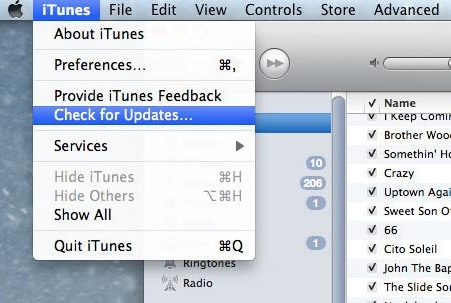
3. 將您的 iPod 與 iTunes 同步
如果您希望讓您的 iPod 數據與您的 Mac 保持同步,那麼您可以遵循此建議。 將其與 iTunes 連接後,轉到其音樂選項卡並打開“同步音樂”選項。 這樣,您也可以將您喜愛的歌曲從 iTunes 傳輸到 iPod。
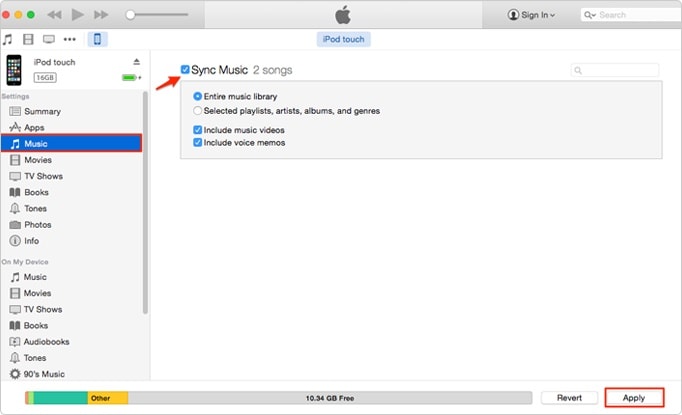
我們相信,在學習完本教程後,您可以輕鬆學習如何將音樂從 iPod 傳輸到 Mac。 我們建議您借助 DrFoneTool – 電話管理器 (iOS) 將音樂從 iPod 直接複製到 Mac(反之亦然)。 它是一個完整的 iOS 設備管理器,也適用於所有領先的 iPod 型號。 立即將其下載到您的 Mac 上,並始終讓您的音樂井井有條。

